
หากคุณเพิ่งเปลี่ยนจาก iPhone มาใช้ Galaxy S7 หรือ Galaxy S7 Edge ใหม่ของ Samsung สำหรับการกันน้ำการขยายพื้นที่จัดเก็บข้อมูล micro-SD หรือคุณสมบัติอื่น ๆ คู่มือนี้จะอธิบายวิธีการโอนเพลงจาก iTunes ไปยัง Galaxy S7 ผู้ที่มีคอลเลกชันเพลงจำนวนมากไม่อยากทิ้งมันไว้เบื้องหลัง
Galaxy S7 และ S7 Edge มีข้อเสนอมากมายพร้อมกับอายุการใช้งานแบตเตอรี่ที่ยาวนานและขนาดหน้าจอที่ใหญ่ใกล้เคียงกับรุ่นต่างๆของ iPhone หากคุณเปลี่ยนแล้วมีหลายวิธีในการโอนทุกอย่างจาก iPhone ไปยัง Galaxy S7 กล่าวได้ว่าเป้าหมายหลักของเราจะอยู่ที่คอลเลคชันเพลง
ก่อนอื่นเจ้าของจะต้องดูคู่มือการตั้งค่าของเราด้านบนซึ่งจะกล่าวถึงประเด็นต่างๆมากมายรวมถึงการเปลี่ยนโทรศัพท์ Galaxy S7 และ S7 Edge ของ Samsung มีดองเกิลในกล่องที่รองรับการถ่ายโอนข้อมูล แต่นั่นเป็นเพียงหนึ่งในหลายวิธีที่สามารถทำได้ อ่านรายละเอียดเพิ่มเติม

ที่นี่เราจะอธิบายวิธีการใช้วิธีที่รวดเร็วและมีประสิทธิภาพของ Samsung ที่เรียกว่า Smart Switch รวมถึงตัวเลือกอื่น ๆ เช่นการคลิกและลากเพื่อย้ายไฟล์เสียงไปยังการ์ด micro-SD ของ Galaxy S7 ไปจนถึงโปรแกรมที่ทำทั้งหมด คุณ. นี่คือสายโทรศัพท์สองสายที่ได้รับความนิยมมากที่สุดในตลาดและเราไม่มีปัญหาเรื่องการขาดแคลนเครื่องมือ
จากที่กล่าวมาทั้งหมดมาเริ่มกันเลย นี่คือวิธีการโอนเพลง iTunes ไปยัง Galaxy S7 หรือ Galaxy S7 Edge
คำแนะนำ
สวิตช์อัจฉริยะของ Samsung
ก่อนอื่นเราจะอธิบายระบบของ Samsung ที่เรียกว่า Smart Switch มีประสิทธิภาพมากและใช้งานได้กับ Android, iPhone และอีกมากมาย เสียบโทรศัพท์สองเครื่องเข้าด้วยกันโดยใช้สายเคเบิลและดองเกิล USB ที่ให้มาในกล่องจากนั้นทำตามคำแนะนำบนหน้าจอโดยปกติจะโอน iPhone ทั้งเครื่องได้ภายในเวลาไม่ถึง 30 นาทีพร้อมกับเพลงทั้งหมดของคุณ
เชื่อมต่อสาย Lightning ของ iPhone กับ iPhone และปลาย USB เข้ากับดองเกิล ใช้แอพ Smart Switch บน Galaxy S7 Edge เพื่อถ่ายโอนข้อมูล เปิดการตั้งค่าแล้วแตะสำรองข้อมูลและรีเซ็ต เพื่อเริ่ม Smart Switch แตะเปิดสวิตช์อัจฉริยะ. ทำตามวิธีใช้ Smart Switch ของ Samsung

สิ่งนี้จะช่วยให้ผู้ใช้มีทางเลือกว่าต้องการถ่ายโอนอะไรและหากคุณไม่ต้องการทุกอย่างเพียงแค่เลือกไฟล์เฉพาะเช่นเพลง iTunes ระยะเวลาที่ใช้ขึ้นอยู่กับจำนวนเพลงวิดีโอหรือข้อมูลที่ถ่ายโอน ฉันมีคอลเล็กชันจำนวนมากดังนั้นจึงใช้เวลาเกือบ 45 นาที นอกจากนี้ยังสามารถติดตั้ง Smart Switch บนคอมพิวเตอร์ที่มีอินเทอร์เฟซแบบเต็มเพื่อเลือกสิ่งที่จะถ่ายโอน
ลากและวาง
โดยส่วนตัวแล้ววิธีที่ง่ายที่สุดในการเพิ่มเพลง iTunes ลงใน Galaxy S7 หรือ S7 Edge คือวิธีการลากและวางตามปกติ เสียบการ์ด micro-SD แล้วลากและเพลงอัลบั้มหรือคอลเลคชันไปยังการ์ด SD แล้วใส่ลงใน Galaxy S7 หรือ S7 Edge
นอกจากนี้ยังสามารถทำได้โดยเสียบโทรศัพท์เข้ากับคอมพิวเตอร์และโอนไฟล์ไปยัง Galaxy S7 โดยตรงโดยใช้สายไมโคร USB ที่ให้มา
ก่อนอื่นคุณต้องค้นหาว่าเพลง iTunes ของคุณจัดเก็บไว้ที่ใดในคอมพิวเตอร์ของคุณและด้านล่างนี้คือตำแหน่งที่ตั้งทั่วไป
- Windows XP - C: Documents and Settings (ชื่อผู้ใช้) My Documents My Music iTunes
- Windows 7, Windows Vista และ Windows 8 - C: (ชื่อผู้ใช้) My Music iTunes
- Mac OS X - / ผู้ใช้ / ชื่อผู้ใช้ / เพลง / iTunes
เมื่อคุณพบโฟลเดอร์เพลง iTunes ของคุณแล้วคุณจะต้องเปิดขึ้นมาและพกพาสะดวกบนเดสก์ท็อปและตอนนี้เพียงแค่เสียบ S7 ผ่าน USB เข้ากับคอมพิวเตอร์ของคุณ ผู้ใช้อาจต้องดึงแถบการแจ้งเตือนบน Galaxy S7 และเลือกตัวเลือก USB เพื่อเปิด Media Transfer Protocol (MTP) แม้ว่าปกติแล้วจะเป็นวิธีการของ USB ที่ใช้เมื่อเสียบปลั๊กหากคุณใช้ Mac คุณจะต้องติดตั้งโปรแกรม Android File Transfer อย่างรวดเร็ว เมื่อเสียบปลั๊กเสร็จแล้วสิ่งที่คล้ายกันจะปรากฏขึ้นเพื่อแสดงเนื้อหาของอุปกรณ์ ค้นหาหรือสร้างโฟลเดอร์เพลง ภาพด้านล่างมาจาก Galaxy S6 แต่ใช้กฎเดียวกันกับ Galaxy S7
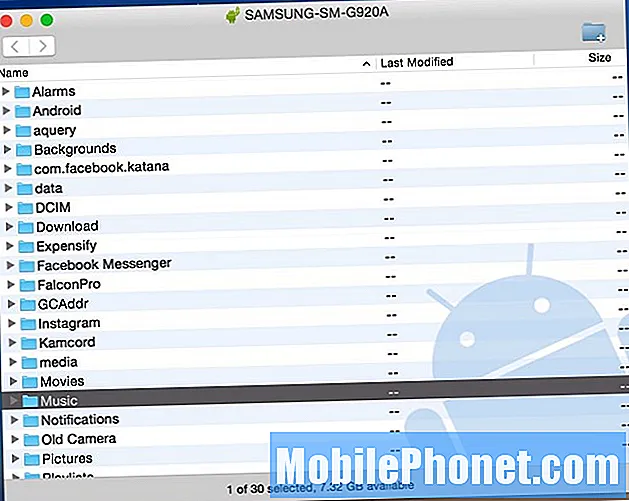
จากที่นี่สิ่งที่คุณต้องทำมีเพียง คลิกที่โฟลเดอร์ iTunes Music คุณทิ้งไว้บนเดสก์ท็อปและ ลากไปไว้ในโฟลเดอร์“ Music” บน S7 Edge ใหม่ อาจใช้เวลาสักครู่ขึ้นอยู่กับขนาดและความเร็วของคอมพิวเตอร์หรือพอร์ต USB ของคุณ
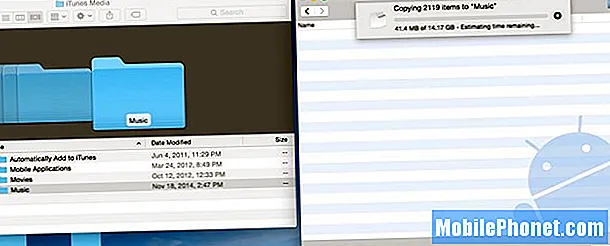
ภาพด้านบนเป็นภาพจากคอมพิวเตอร์ของฉันที่ฉันกำลังถ่ายโอนเพลง 14GB จาก iTunes ไปยัง Samsung Galaxy S6 ของฉัน นี่เป็นวิธีที่ง่ายที่สุดเนื่องจากฉันสามารถคลิกและลากทั้งไฟล์หรือเปิดโฟลเดอร์เพลง iTunes แล้วเลือกเพลงหรืออัลบั้มทีละเพลงหากไม่จำเป็นต้องใช้คอลเลคชันเพลงทั้งหมด ขอย้ำอีกครั้งว่าควรโอนทุกอย่างไปยังการ์ด micro-SD ไม่ใช่ที่เก็บข้อมูลภายในของ Galaxy S7
เมื่อเสร็จสิ้นคุณก็ทำเสร็จแล้ว ตอนนี้เจ้าของสามารถถอดปลั๊กโทรศัพท์และเพลิดเพลินกับเพลง iTunes ทั้งหมดบน Android ได้แล้ว มีเครื่องเล่นเพลงเฉพาะบน Galaxy S7 Google Music จะค้นหาไฟล์ทั้งหมดในอุปกรณ์หรือดาวน์โหลดเครื่องเล่นสื่อจาก Google Play Store เช่น DoubleTwist แอพนั้นยังมีเครื่องมือซิงค์และถ่ายโอนสำหรับผู้ที่ต้องการตัวเลือกมากมายหรือวิธีรับเพลง iTunes บน Galaxy S7
iTunes เพื่อ Android Transfer Tool
ดังที่เราได้กล่าวไว้ข้างต้นมีตัวเลือกมากมายที่จะถ่ายโอน iTunes ผู้ที่ไม่ต้องการขุดดูไฟล์และโฟลเดอร์สามารถใช้โปรแกรมที่เรียกว่า iTunes to Android Transfer ได้ นี่เป็นเครื่องมือฟรีที่คุณสามารถดาวน์โหลดบน Windows หรือ MAC และเพียงแค่ซิงค์คอลเลคชันเพลงเพลย์ลิสต์ภาพยนตร์และอื่น ๆ ทั้งหมดด้วยการคลิกปุ่ม
ติดตั้ง iTunes เป็น Android บนพีซีหรือ Mac ของคุณแล้วเรียกใช้ ซอฟต์แวร์จะเปิดขึ้นพร้อมกับคลัง iTunes ของคุณ จากนั้นเพียงเสียบสาย USB เพื่อเชื่อมต่อ Galaxy S7 หรือ S7 Edge ของคุณกับคอมพิวเตอร์ มีสองตัวเลือกให้คุณเลือก:“ซิงค์ iTunes กับ Android” และ“ล้างคลัง iTunes”.
คลิกที่ "ซิงค์ iTunes กับ Android” คุณสามารถเลือก“ ห้องสมุดทั้งหมด” หรือ“ เลือกเพลย์ลิสต์” เพื่อซิงค์ iTunes กับ Galaxy เครื่องใหม่ รองรับเพลงภาพยนตร์ TV Sows และอื่น ๆ
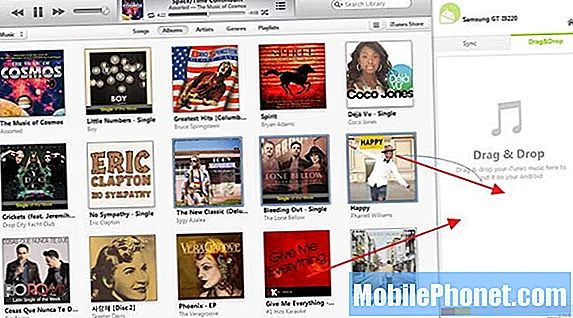
นอกจากนี้ผู้ใช้ยังสามารถใช้เครื่องมือนี้เพื่อคลิกและลากเพลงหรืออัลบั้มด้วยตนเองดังที่แสดงไว้ด้านบนคล้ายกับที่เรากล่าวถึงก่อนหน้านี้เพียงแค่ใช้อินเทอร์เฟซของพวกเขาแทนซึ่งจะช่วยเพิ่มความคล่องตัวในกระบวนการ
เป็นที่น่าสังเกตว่าเครื่องมือนี้ยังรองรับการโอนรายชื่อติดต่อรูปภาพวิดีโอหนังสือและอื่น ๆ จากคอมพิวเตอร์ไปยังอุปกรณ์ Android ใด ๆ
Google Play Music
สุดท้าย แต่ไม่ท้ายสุดเรายังสามารถใช้ Google Play Music Manager นี่เป็นอีกหนึ่งเส้นทางที่ยอดเยี่ยมเนื่องจากคุณสามารถใช้เพื่อย้ายเพลงทั้งหมดผ่าน WiFi ไปยังอุปกรณ์ของคุณหรือไปยังระบบคลาวด์แทนที่จะเสียพื้นที่ในอุปกรณ์ แม้ว่าการมีการ์ด micro-SD จะทำให้ปัญหานี้น้อยลงใน Galaxy S7 Google Play Music ช่วยให้ผู้ใช้จัดเก็บเพลงได้ 50,000 เพลงในระบบคลาวด์ซึ่งควรจะเพียงพอสำหรับคนส่วนใหญ่
ไปที่ Google Play Music ในเว็บเบราว์เซอร์บนคอมพิวเตอร์ แตะสามบรรทัดที่ด้านซ้ายบนแล้วเลื่อนลงไปที่ "อัปโหลดเพลง" จากที่นี่คุณจะได้รับคำแนะนำให้ดาวน์โหลดเครื่องมือ Google Play Music Manager
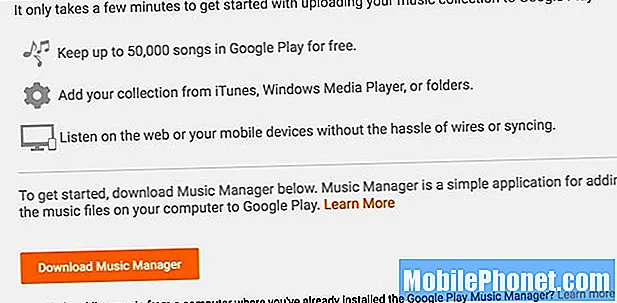
ติดตั้งโปรแกรมจัดการเพลงและลงชื่อเข้าใช้บัญชี Gmail ของคุณมันจะค้นหาและเริ่มอัปโหลดเพลงทั้งหมดของคุณจาก iTunes ไปยังคลาวด์ได้ทันที คุณสามารถเลือกค่ากำหนดและเลือกเพลงที่ต้องการหรือทั้งคลังเพลง iTunes จากคอมพิวเตอร์ของคุณ อาจใช้เวลาสักครู่ขึ้นอยู่กับจำนวนเพลง
หากคุณถ่ายโอนเพลงไปยังระบบคลาวด์ของ Google เท่านั้นคุณจะสตรีมเพลง iTunes ของคุณทางอินเทอร์เน็ตด้วย WiFi หรือการเชื่อมต่อข้อมูลของคุณซึ่งอาจทำให้ข้อมูลของผู้ใช้เกินขีด จำกัด จากผู้ให้บริการ ด้วยเหตุนี้เราจึงขอแนะนำให้เพิ่มเพลงลงในการ์ด SD Google Play Music ยังคงเป็นหนึ่งในตัวเลือกที่ดีที่สุดสำหรับอินเทอร์เฟซตัวเลือกและขีด จำกัด พื้นที่เก็บข้อมูล 50,000 เพลง
ในการปิดขั้นตอนที่กล่าวถึงข้างต้นจะถ่ายโอนคอลเลคชันเพลง iTunes ทั้งหมดไปที่ ใด ๆ อุปกรณ์ Android ไม่ใช่แค่ Galaxy S7 ทำสิ่งนี้บนอุปกรณ์ Android และเพลิดเพลินกับเพลง iTunes ทั้งหมดบน Android ได้อย่างง่ายดาย


